文章详情页
WinXP电脑分辨率不能调如何解决?
浏览:11日期:2022-10-27 14:49:31
无论我们使用Windows的哪个操作系统,只有把电脑的分辨率调整到最合适的时候,这样我们玩电脑才会感觉舒服。最近,有WinXP系统的用户,想去调整一下电脑分辨率,竟然遇到不能修改调整电脑分辨率的情况。怎么办?那么WinXP电脑分辨率不能调怎么解决呢?今天就由小编和大家说一下WinXP电脑分辨率不能调的解决方法。
方法如下:
1、首先在桌面空白处点击鼠标右键,在弹出的菜单中选择【属性】。
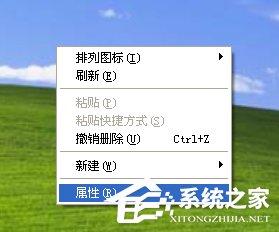
2、在【显示 属性】选项卡中选择设置,看到左下方有个“屏幕分辨率”,可以移动控制箭头改变屏幕的分辨率。找到你希望的数值,然后点击“确定”。

3、如果上面的步骤无法改变电脑分辨率,我们可以再【显示 属性】选项卡中点击右下角的【高级】。

4、在弹出的选项卡中选择【适配器】,然后点击左下角【列出所有模式】。
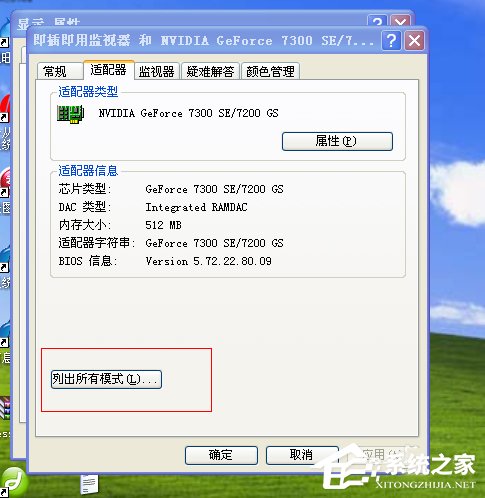
5、在有效模式列表里面,可以选择合适的分辨率,点击确定。电脑的分辨率自然就改过来了。

WinXP电脑分辨率不能调的解决方法就给各位详细介绍到这里了;如果你感觉看着电脑屏幕时很不舒服,就很有可能是电脑分辨率设置的不正确。那这时候就的去分辨率哪里设置一下。
相关文章:
1. gnu bash shell编程之bash编程常用语法、特殊变量整理到一张图片上2. Win10如何启用“引导启动驱动程序初始化策略”?3. Mac如何连接蓝牙耳机?Mac蓝牙耳机连接教程4. centos7怎么关闭ipv6仅使用ipv4?5. Win7屏幕常亮如何设置?Win7屏幕常亮设置方法介绍6. CentOS7中无法找到pci find device函数的解决方法7. Centos7安装Chacha20加密算法详解8. Windows11电脑屏幕倒过来了怎么办?Windows11电脑屏幕倒过来了解决方法9. 苹果 macOS 13.2 正式版发布 Apple ID 安全密钥更新上线10. VMware虚拟机怎么分析bug记录?
排行榜
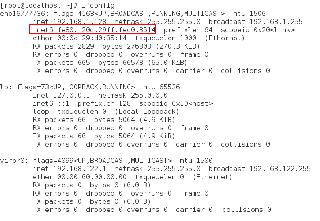
 网公网安备
网公网安备